“ Word上次启动时失败,以安全模式启动Word将帮助您纠正或发现启动中的问题,以便下次成功启动应用程序。但是在这种模式下,一些功能将被禁用。是否使用“安全模式”启动Word?”如图:

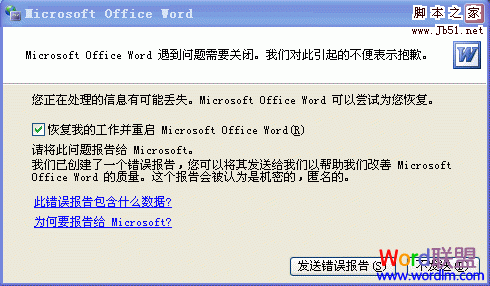
如果选择“ 安全模式”启动Word,只能启动安全模式,无法正常启动。无赖之下,我只好删除了Office2003,然后重新安装了一遍,结果谁料到,安装以后还是出现这种问题,搞得我头都大了,没办法,只好亲自上网去找答案了。到了著名的Word联盟专门提供Word方面资讯和技术方面问题,查了下。
原来是没有正常的关闭Word2003文档,所导致的问题。
Word2003上次启动时失败解决方法:
1、双击“我的电脑”-工具-文件夹选项-查看-把“隐藏文件和文件夹”选项的属性设置为“显示所有文件和文件夹”然后确定。
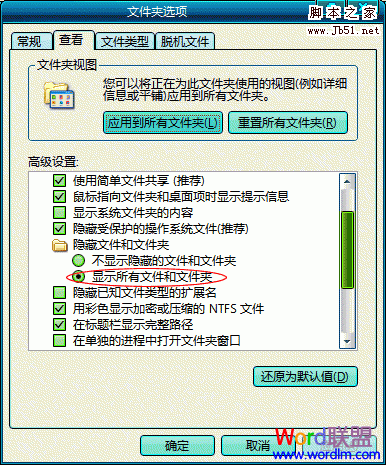
2、打开路径C:\Documents and Settings\Administrator\application data\microsoft\templates\,将下面的“Normal.dot”删除。
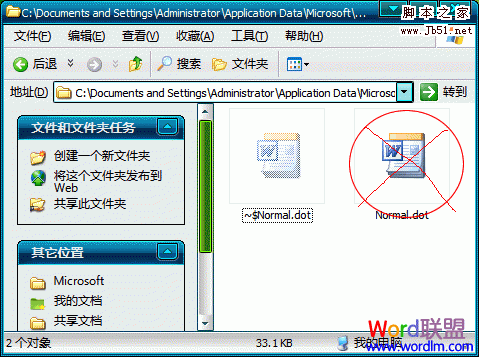
如果这个时候用户点击了“不发送”,WORD将会开始恢复当前文档。恢复完毕后,程序又会弹出对话框,显示用户上次启动失败,是否以安全模式启动WORD。这个时候如果选择不进入安全模式,则WORD又会弹出“正在处理的信息有可能丢失,Microsoft Office Word可以尝试为您恢复……”对话框,这个时候就陷入了死循环。如果选择以安全模式启动WORD,WORD将不会显示刚刚正在编辑的文档,而只显示空白窗口,需要手动打开才行。
解决方法是,删除公用模板文件“Normal.dot”即可,而这个文件是在“C:\Documents and Settings\Administrator\Application Data\Microsoft\Templates”目录中,删除之后再重新启动WORD即可解决WORD安全模式错误问题。
Word2003启动提示用“安全模式”打开的解决方法
重新安装office2003,也无效的解决方法:
先关闭WORD,再到C:\Documents and Settings\当前用户名\Application Data\Microsoft\Templates
(如:C:\Documents and Settings\Administrator\Application Data\Microsoft\Templates)目录中,删除 Normal.dot 和 ~$Normal.dot 这两个文件。
再运行WORD试试。是不是OK啦!
注:Application Data文件夹是隐藏的,要先打开显示隐藏文件和文件夹。(工具>文件夹选项>查看>显示所有文件及文件夹)
原因:Word2003的模板损坏了,导致不能正常启动word。
附:
在《我的电脑》右键菜单上添加快速打开Templates文件夹方法(如:“解除word安全模式” 菜单)。
桌面右键 新建 文本文档.txt 并复制如下内容,重命名为 解除word安全模式.reg ,双击运行。OK!
复制代码代码如下:
Windows Registry Editor Version 5.00
[HKEY_CLASSES_ROOT\CLSID\{20D04FE0-3AEA-1069-A2D8-08002B30309D}\shell\解除word安全模式]
@="解除word安全模式"
"SuppressionPolicy"=dword:4000003c
[HKEY_CLASSES_ROOT\CLSID\{20D04FE0-3AEA-1069-A2D8-08002B30309D}\shell\解除word安全模式\command]
@=hex(2):25,00,53,00,79,00,73,00,74,00,65,00,6d,00,52,00,6f,00,6f,00,74,00,25,\
00,5c,00,45,00,78,00,70,00,6c,00,6f,00,72,00,65,00,72,00,2e,00,65,00,78,00,\
65,00,20,00,25,00,41,00,50,00,50,00,44,00,41,00,54,00,41,00,25,00,5c,00,4d,\
00,69,00,63,00,72,00,6f,00,73,00,6f,00,66,00,74,00,5c,00,54,00,65,00,6d,00,\
70,00,6c,00,61,00,74,00,65,00,73,00,00,00
[HKEY_LOCAL_MACHINE\SOFTWARE\Classes\CLSID\{20D04FE0-3AEA-1069-A2D8-08002B30309D}\shell\解除word安全模式]
@="解除word安全模式"
"SuppressionPolicy"=dword:4000003c
[HKEY_LOCAL_MACHINE\SOFTWARE\Classes\CLSID\{20D04FE0-3AEA-1069-A2D8-08002B30309D}\shell\解除word安全模式\command]
@=hex(2):25,00,53,00,79,00,73,00,74,00,65,00,6d,00,52,00,6f,00,6f,00,74,00,25,\
00,5c,00,45,00,78,00,70,00,6c,00,6f,00,72,00,65,00,72,00,2e,00,65,00,78,00,\
65,00,20,00,25,00,41,00,50,00,50,00,44,00,41,00,54,00,41,00,25,00,5c,00,4d,\
00,69,00,63,00,72,00,6f,00,73,00,6f,00,66,00,74,00,5c,00,54,00,65,00,6d,00,\
70,00,6c,00,61,00,74,00,65,00,73,00,00,00
上一篇:Word 下划线实现方法 下一篇:Word表格公式应用技巧
相关文章
- Word教程 Word文档怎么比较不同内容

Word文档怎么比较不同内容呢?很多用户对此还不是很清楚,小编这里就给大家带来有关Word文档怎么比较不同内容的回答,希望能够帮助大家了解。......
2023-01-19
详细阅读 - Word教程 Word文档怎么拆分

Word文档怎么拆分成多个文档呢?很多用户对此还不是很清楚,小编这里就给大家带来有关Word文档怎么拆分的回答,希望能够帮助大家了解。......
2023-01-19
详细阅读Word表格公式应用技巧
在编辑Word表格时,有时或许需要进行一些简单的计算。
- Word教程 Word不规则表格的制作方法

Word不规则表格的制作方法是什么呢?很多用户对此还不是很清楚,小编这里就给大家带来有关Word不规则表格的制作方法的回答,希望能够帮助大家了解。......
2023-01-19
详细阅读 - Word教程 Word文本框怎么自动调整大小

Word文本框怎么自动调整大小呢?很多用户对此还不是很清楚,小编这里就给大家带来有关Word文本框怎么自动调整大小的回答,希望能够帮助大家了解。......
2023-01-19
详细阅读 - Word教程 Word文档忘记保存怎么办

Word文档忘记保存怎么办呢?很多用户对此还不是很清楚,小编这里就给大家带来有关Word文档忘记保存怎么办的回答,希望能够帮助大家了解。......
2023-01-19
详细阅读
为文档添加个性化落款的方法
我们在办公文件交流过程中,Word文档中需要加入规范签名,如姓名、地址、邮编、电话、电子邮箱、QQ等等,如果为每篇文章分别添加这些信息,肯定会影响工作效率,现在我们可通过Wrod中的“宏”来快速添加签名信息。






